一、介绍
一些网站会在正常的账号密码认证之外加一些验证码,以此来明确地区分人/机行为,从一定程度上达到反爬的效果,对于简单的校验码Tesserocr就可以搞定,如下

但一些网站加入了滑动验证码,最典型的要属于极验滑动认证了,极验官网:http://www.geetest.com/,下图是极验的登录界面
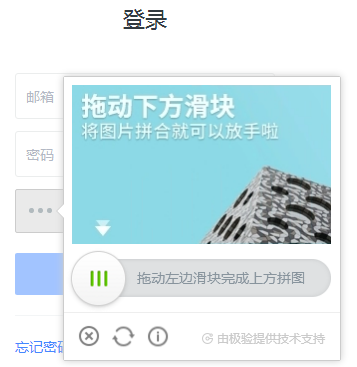
现在极验验证码已经更新到了 3.0 版本,截至 2017 年 7 月全球已有十六万家企业正在使用极验,每天服务响应超过四亿次,广泛应用于直播视频、金融服务、电子商务、游戏娱乐、政府企业等各大类型网站
对于这类验证,如果我们直接模拟表单请求,繁琐的认证参数与认证流程会让你蛋碎一地,我们可以用selenium驱动浏览器来解决这个问题,大致分为以下几个步骤
- 1、输入账号、密码,然后点击登陆
- 2、点击按钮,弹出没有缺口的图
- 3、针对没有缺口的图片进行截图
- 4、点击滑动按钮,弹出有缺口的图
- 5、针对有缺口的图片进行截图
- 6、对比两张图片,找出缺口,即滑动的位移
- 7、按照人的行为行为习惯,把总位移切成一段段小的位移
- 8、按照位移移动
- 9、完成登录
二、实现
安装:selenium+chrome/phantomjs #安装:Pillow Pillow:基于PIL,处理python 3.x的图形图像库.因为PIL只能处理到python 2.x,而这个模块能处理Python3.x,目前用它做图形的很多. http://www.cnblogs.com/apexchu/p/4231041.html C:UsersAdministrator>pip3 install pillow C:UsersAdministrator>python3 Python 3.6.1 (v3.6.1:69c0db5, Mar 21 2017, 18:41:36) [MSC v.1900 64 bit (AMD64)] on win32 Type "help", "copyright", "credits" or "license" for more information. >>> from PIL import Image >>>
from selenium import webdriver from selenium.webdriver import ActionChains from selenium.webdriver.common.by import By from selenium.webdriver.common.keys import Keys from selenium.webdriver.support import expected_conditions as EC from selenium.webdriver.support.wait import WebDriverWait from PIL import Image import time def get_snap(): ''' 对整个网页截图,保存成图片,然后用PIL.Image拿到图片对象 :return: 图片对象 ''' driver.save_screenshot('snap.png') page_snap_obj=Image.open('snap.png') return page_snap_obj def get_image(): ''' 从网页的网站截图中,截取验证码图片 :return: 验证码图片 ''' img=wait.until(EC.presence_of_element_located((By.CLASS_NAME,'geetest_canvas_img'))) time.sleep(2) #保证图片刷新出来 localtion=img.location size=img.size top=localtion['y'] bottom=localtion['y']+size['height'] left=localtion['x'] right=localtion['x']+size['width'] page_snap_obj=get_snap() crop_imag_obj=page_snap_obj.crop((left,top,right,bottom)) return crop_imag_obj def get_distance(image1,image2): ''' 拿到滑动验证码需要移动的距离 :param image1:没有缺口的图片对象 :param image2:带缺口的图片对象 :return:需要移动的距离 ''' threshold=60 left=57 for i in range(left,image1.size[0]): for j in range(image1.size[1]): rgb1=image1.load()[i,j] rgb2=image2.load()[i,j] res1=abs(rgb1[0]-rgb2[0]) res2=abs(rgb1[1]-rgb2[1]) res3=abs(rgb1[2]-rgb2[2]) if not (res1 < threshold and res2 < threshold and res3 < threshold): return i-7 #经过测试,误差为大概为7 return i-7 #经过测试,误差为大概为7 def get_tracks(distance): ''' 拿到移动轨迹,模仿人的滑动行为,先匀加速后匀减速 匀变速运动基本公式: ①v=v0+at ②s=v0t+½at² ③v²-v0²=2as :param distance: 需要移动的距离 :return: 存放每0.3秒移动的距离 ''' #初速度 v=0 #单位时间为0.2s来统计轨迹,轨迹即0.2内的位移 t=0.3 #位移/轨迹列表,列表内的一个元素代表0.2s的位移 tracks=[] #当前的位移 current=0 #到达mid值开始减速 mid=distance*4/5 while current < distance: if current < mid: # 加速度越小,单位时间的位移越小,模拟的轨迹就越多越详细 a= 2 else: a=-3 #初速度 v0=v #0.2秒时间内的位移 s=v0*t+0.5*a*(t**2) #当前的位置 current+=s #添加到轨迹列表 tracks.append(round(s)) #速度已经达到v,该速度作为下次的初速度 v=v0+a*t return tracks try: driver=webdriver.Chrome() driver.get('https://account.geetest.com/login') wait=WebDriverWait(driver,10) #步骤一:先点击按钮,弹出没有缺口的图片 button=wait.until(EC.presence_of_element_located((By.CLASS_NAME,'geetest_radar_tip'))) button.click() #步骤二:拿到没有缺口的图片 image1=get_image() #步骤三:点击拖动按钮,弹出有缺口的图片 button=wait.until(EC.presence_of_element_located((By.CLASS_NAME,'geetest_slider_button'))) button.click() #步骤四:拿到有缺口的图片 image2=get_image() # print(image1,image1.size) # print(image2,image2.size) #步骤五:对比两张图片的所有RBG像素点,得到不一样像素点的x值,即要移动的距离 distance=get_distance(image1,image2) #步骤六:模拟人的行为习惯(先匀加速拖动后匀减速拖动),把需要拖动的总距离分成一段一段小的轨迹 tracks=get_tracks(distance) print(tracks) print(image1.size) print(distance,sum(tracks)) #步骤七:按照轨迹拖动,完全验证 button=wait.until(EC.presence_of_element_located((By.CLASS_NAME,'geetest_slider_button'))) ActionChains(driver).click_and_hold(button).perform() for track in tracks: ActionChains(driver).move_by_offset(xoffset=track,yoffset=0).perform() else: ActionChains(driver).move_by_offset(xoffset=3,yoffset=0).perform() #先移过一点 ActionChains(driver).move_by_offset(xoffset=-3,yoffset=0).perform() #再退回来,是不是更像人了 time.sleep(0.5) #0.5秒后释放鼠标 ActionChains(driver).release().perform() #步骤八:完成登录 input_email=driver.find_element_by_id('email') input_password=driver.find_element_by_id('password') button=wait.until(EC.element_to_be_clickable((By.CLASS_NAME,'login-btn'))) input_email.send_keys('18611453110@163.com') input_password.send_keys('linhaifeng123') # button.send_keys(Keys.ENTER) button.click() import time time.sleep(200) finally: driver.close()
案例

from selenium import webdriver from selenium.webdriver import ActionChains from selenium.webdriver.common.by import By from selenium.webdriver.common.keys import Keys from selenium.webdriver.support import expected_conditions as EC from selenium.webdriver.support.wait import WebDriverWait from PIL import Image import time def get_snap(driver): driver.save_screenshot('full_snap.png') page_snap_obj=Image.open('full_snap.png') return page_snap_obj def get_image(driver): img=driver.find_element_by_class_name('geetest_canvas_img') time.sleep(2) location=img.location size=img.size left=location['x'] top=location['y'] right=left+size['width'] bottom=top+size['height'] page_snap_obj=get_snap(driver) image_obj=page_snap_obj.crop((left,top,right,bottom)) # image_obj.show() return image_obj def get_distance(image1,image2): start=57 threhold=60 for i in range(start,image1.size[0]): for j in range(image1.size[1]): rgb1=image1.load()[i,j] rgb2=image2.load()[i,j] res1=abs(rgb1[0]-rgb2[0]) res2=abs(rgb1[1]-rgb2[1]) res3=abs(rgb1[2]-rgb2[2]) # print(res1,res2,res3) if not (res1 < threhold and res2 < threhold and res3 < threhold): return i-7 return i-7 def get_tracks(distance): distance+=20 #先滑过一点,最后再反着滑动回来 v=0 t=0.2 forward_tracks=[] current=0 mid=distance*3/5 while current < distance: if current < mid: a=2 else: a=-3 s=v*t+0.5*a*(t**2) v=v+a*t current+=s forward_tracks.append(round(s)) #反着滑动到准确位置 back_tracks=[-3,-3,-2,-2,-2,-2,-2,-1,-1,-1] #总共等于-20 return {'forward_tracks':forward_tracks,'back_tracks':back_tracks} def crack(driver): #破解滑动认证 # 1、点击按钮,得到没有缺口的图片 button = driver.find_element_by_class_name('geetest_radar_tip') button.click() # 2、获取没有缺口的图片 image1 = get_image(driver) # 3、点击滑动按钮,得到有缺口的图片 button = driver.find_element_by_class_name('geetest_slider_button') button.click() # 4、获取有缺口的图片 image2 = get_image(driver) # 5、对比两种图片的像素点,找出位移 distance = get_distance(image1, image2) # 6、模拟人的行为习惯,根据总位移得到行为轨迹 tracks = get_tracks(distance) print(tracks) # 7、按照行动轨迹先正向滑动,后反滑动 button = driver.find_element_by_class_name('geetest_slider_button') ActionChains(driver).click_and_hold(button).perform() # 正常人类总是自信满满地开始正向滑动,自信地表现是疯狂加速 for track in tracks['forward_tracks']: ActionChains(driver).move_by_offset(xoffset=track, yoffset=0).perform() # 结果傻逼了,正常的人类停顿了一下,回过神来发现,卧槽,滑过了,然后开始反向滑动 time.sleep(0.5) for back_track in tracks['back_tracks']: ActionChains(driver).move_by_offset(xoffset=back_track, yoffset=0).perform() # 小范围震荡一下,进一步迷惑极验后台,这一步可以极大地提高成功率 ActionChains(driver).move_by_offset(xoffset=-3, yoffset=0).perform() ActionChains(driver).move_by_offset(xoffset=3, yoffset=0).perform() # 成功后,骚包人类总喜欢默默地欣赏一下自己拼图的成果,然后恋恋不舍地松开那只脏手 time.sleep(0.5) ActionChains(driver).release().perform() def login_cnblogs(username,password): driver = webdriver.Chrome() try: # 1、输入账号密码回车 driver.implicitly_wait(3) driver.get('https://passport.cnblogs.com/user/signin') input_username = driver.find_element_by_id('input1') input_pwd = driver.find_element_by_id('input2') signin = driver.find_element_by_id('signin') input_username.send_keys(username) input_pwd.send_keys(password) signin.click() # 2、破解滑动认证 crack(driver) time.sleep(10) # 睡时间长一点,确定登录成功 finally: driver.close() if __name__ == '__main__': login_cnblogs(username='linhaifeng',password='xxxx')
用类封装的版本
import time import random from selenium.webdriver import ActionChains from selenium.webdriver.common.by import By from PIL import Image # def simulate_reaction(func): # """模拟人类的反应时间""" # from functools import wraps # # @wraps # def inner(self, *args, **kwargs): # time.sleep(random.uniform(0.2, 1)) # ret = func(self, *args, **kwargs) # return ret # return inner class SVCR: """识别滑动验证码 极验验证""" def __init__(self, driver): self.driver = driver self.get_full_img = True # @simulate_reaction def run(self): """执行识别流程""" # 1. 点击按钮开始验证 self.click_start_btn() # 2. 根据验证类型验证 return self.judge_and_auth() def judge_and_auth(self): """判断验证类型并执行相应的验证方法""" if True: return self.auth_slide() else: pass def auth_slide(self): def get_distance(img1, img2): """计算滑动距离""" threshold = 60 # 忽略可动滑块部分 start_x = 57 for i in range(start_x, img1.size[0]): for j in range(img1.size[1]): rgb1 = img1.load()[i, j] rgb2 = img2.load()[i, j] res1 = abs(rgb1[0] - rgb2[0]) res2 = abs(rgb1[1] - rgb2[1]) res3 = abs(rgb1[2] - rgb2[2]) if not (res1 < threshold and res2 < threshold and res3 < threshold): return i - 7 # 经过测试,误差为大概为7 def get_tracks(distance): """ 制造滑动轨迹 策略:匀加速再匀减速,超过一些,再回调,左右小幅度震荡 """ v = 0 current = 0 t = 0.2 tracks = [] # 正向滑动 while current < distance+10: if current < distance*2/3: a = 2 else: a = -3 s = v*t + 0.5*a*(t**2) current += s tracks.append(round(s)) v = v + a*t # 往回滑动 current = 0 while current < 13: if current < distance*2/3: a = 2 else: a = -3 s = v*t + 0.5*a*(t**2) current += s tracks.append(-round(s)) v = v + a*t # 最后修正 tracks.extend([2, 2, -3, 2]) return tracks # 1. 截取完整图片 if self.get_full_img: time.sleep(2) # 等待图片加载完毕 img_before = self.get_img() else: img_before = self._img_before # 2. 点击出现缺口图片 slider_btn = self.driver.find_element_by_class_name("geetest_slider_button") slider_btn.click() # 3. 截取缺口图片 time.sleep(2) # 等待图片加载完毕 img_after = self.get_img() # 4. 生成移动轨迹 tracks = get_tracks(get_distance(img_before, img_after)) # 5. 模拟滑动 slider_btn = self.driver.find_element_by_class_name("geetest_slider_button") ActionChains(self.driver).click_and_hold(slider_btn).perform() for track in tracks: ActionChains(self.driver).move_by_offset(xoffset=track, yoffset=0).perform() # 6. 释放鼠标 time.sleep(0.5) # 0.5秒后释放鼠标 ActionChains(self.driver).release().perform() # 7. 验证是否成功 time.sleep(2) div_tag = self.driver.find_element_by_class_name("geetest_fullpage_click") if "display: block" in div_tag.get_attribute("style"): '''判断模块对话框是否存在,如果存在就说明没有验证成功,"display: block",重新去验证''' self.get_full_img = False setattr(self, "_img_before", img_before) return self.auth_slide() else: #如果验证成功"display: none" time.sleep(1000) return True # @simulate_reaction def click_start_btn(self, search_style="CLASS_NAME", search_content="geetest_radar_tip"): """找到开始按钮并点击""" btn = getattr(self.driver, "find_element")(getattr(By, search_style), search_content) btn.click() def get_img(self): """截取图片""" div_tag = self.driver.find_element_by_class_name("geetest_slicebg") # 计算截取图片大小 img_pt = div_tag.location # {'x': 296, 'y': 15} img_size = div_tag.size # {'height': 159, 'width': 258} img_box = (img_pt["x"], img_pt["y"], img_pt["x"] + img_size["width"], img_pt["y"] + img_size["height"]) # 保存当前浏览页面 self.driver.save_screenshot("snap.png") # 截取目标图片 img = Image.open("snap.png") return img.crop(img_box)
from selenium import webdriver from svcr import SVCR def auth(): driver = webdriver.Chrome() # browser.get(url) driver.get("https://passport.cnblogs.com/user/signin") #请求页面 driver.implicitly_wait(3) # 第一步:输入账号、密码,然后点击登陆 input_name = driver.find_element_by_id('input1') #找到输入用户名的框 input_pwd = driver.find_element_by_id('input2') #找到输入密码的框 input_button = driver.find_element_by_id('signin') #找到按钮 input_name.send_keys("name")#博客园的账号 input_pwd.send_keys("pwd")#博客园的密码 input_button.click() #进行点击 return driver def main(): driver=auth() #进行验证, _auth = SVCR(driver) _auth.run() if __name__ == '__main__': main()
